PS打造飘逸的彩丝
| 来源:IT世界
作者:思令 本教程介绍彩色丝带的制作方法。思路:先用钢笔工具勾出曲线的路径,然后再画笔描边。确定后按Ctrl + T适当的变形处理,再按CTRL+ALT+SHIFT+方向键不停的复制,效果就出来了。 最终效果 |
 |
| 1步骤:先设好画笔工具的大小,然后用钢笔工具随便在一个图层上画条路径。 |
 |
| 2、新建一个图层,然后在节点上点击右键,先择描边路径。 |
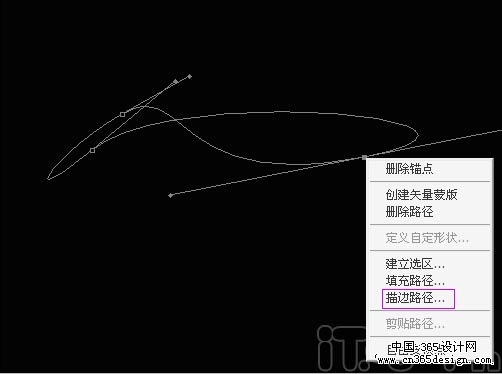 |
| 效果如图: |
 |
| 3、按CTRL+T,按自已喜欢的形状随便变对图层作变形处理: |
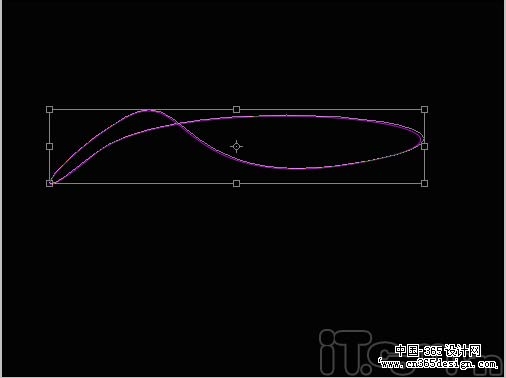 |
| 4、然后按CTRL+ALT+SHIFT+方向键按,直到自已满意的效果:效果如图: |
 |
| 5、其是根据复制图层的方式进行,如图,我是复制了12个图层,如下图.然后合拼1到12的图层副本,合并后,它的名字自动变为图层1副本12: |
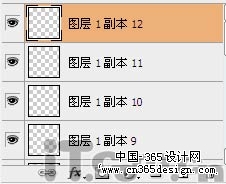 |
| 6、合并完后,打开它的图层样式,选择渐变叠加,那里选择自已喜欢的颜色,最后如图:: |
 |
- 上一篇: 妙用素材制作抽象写意画
- 下一篇: PS打造经典艺术水彩画
-= 资 源 教 程 =-
文 章 搜 索
